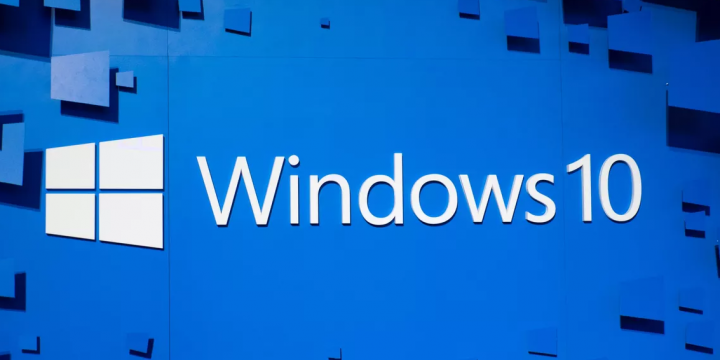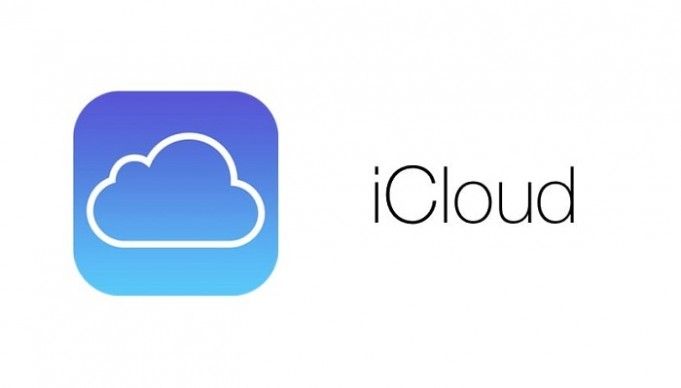Desativar o Assistente de atualização do Windows 10 permanentemente

Você deseja desativar o Assistente de atualização do Windows 10 permanentemente? Se sim, então você está no lugar certo. O Windows 10 fornece um serviço integrado, ou seja, o Assistente de atualização. Ele ajuda os usuários a atualizar seu PC, certificando-se de que possuem o conjunto certo de software ou hardware compatível para a outra variante do Windows 10 . No entanto, às vezes, ele tenta se reinstalar e forçar a instalação do Windows 10 quando o usuário não deseja. No entanto, o Windows oferece recursos que permitem atrasar a atualização. Certamente, o Assistente de atualização não pode seguir essas regras e simplesmente instala a variante mais recente do sistema operacional Windows 10 disponível.
Veja também: Como configurar o proxy PD em um PC com Windows 10
ipod conectado, mas não aparecendo no itunes
Ele continua se reinstalando e forçando a instalação do Windows 10
Em alguns casos, examinamos que mesmo quando um usuário volta para a versão anterior, o assistente de atualização fica famoso. Além disso, sempre que você tenta escolher a opção Adiar atualizações, não é possível interromper o assistente de atualização para reinstalar a nova variante do Windows 10.
Desative o Assistente de atualização do Windows 10 permanentemente
Desde o Adiar atualizações pare de trabalhar para você. Portanto, é bom desligar o Assistente de Atualização do Windows 10 permanentemente ou selecionar a atualização manual sempre que achar que o momento é perfeito para você. As duas primeiras são soluções temporárias, mas a terceira é a melhor.
Desinstalar o assistente de atualização do Windows 10
- Pressione WIN + R para abrir o prompt de execução. Insira appwiz.cpl e pressione Enter.
- Percorra a lista para localizar e escolha o Assistente de atualização do Windows.
- Em seguida, toque em Desinstalar na barra de comandos.
Depois disso, vá para o driver em que instalou o Windows. Normalmente, é uma unidade C. Verifique a pasta conhecida como Windows10Upgrade . Remova-o e esvazie a lixeira. Reinicie o seu PC e isso deve resolver o seu problema.
o que é remsh.exe Windows 10
É possível que o Windows instale novamente este programa sozinho. Portanto, você deve verificá-lo e, quando ele aparecer na lista novamente, basta desinstalá-lo.
Veja também: Como baixar o navegador Spartan no Windows 10
Forçar parada de atualização do serviço do orquestrador
O Update Orchestrator Service também gerencia o Windows Update. Ele também pode gerenciar as atualizações do Windows. Se parados, seus dispositivos não conseguirão instalar ou baixar as novas atualizações.
firmware de estoque t mobile note 4
Se o assistente de atualização o irrita muito, é bom interromper este serviço. Embora não sugeramos que você interrompa as atualizações no Windows 10. Você só pode fazer isso se souber que não há alternativa. Além disso, atualize seu dispositivo quando tiver corrigido o problema para o qual decidiu desligá-lo.
- Vá até Services.msc digitando o mesmo na barra de pesquisa.
- Mova para localizar o Serviço de atualização do orquestrador.
- Toque em Parar.
Você provavelmente não será capaz de modificar o tipo de inicialização de Automático para Manual ou Desativado, mas apenas interromper o serviço deve fazer um bom trabalho para você.
Continue matando o Windows Update Assistant
Essa correção pode continuar eliminando o serviço Windows Update sempre que ele for executado. É um script que o destrói ou remove e garante que nenhum progresso seja feito para atualizar o sistema.
Vá para o Bloco de Notas, copie o script fornecido abaixo e armazene-o em sua área de trabalho:
analisador de sinal wi-fi mac
@echo off :Loop taskkill /im Windows10UpgraderApp.exe /f taskkill /im SetupHost.exe /f goto Loop
Salve o arquivo como, digamos, WUAKiller.bat.
Depois disso, toque com o botão direito do mouse no arquivo e execute-o como Administrador. Você pode visualizar o prompt de comando uma vez e, em seguida, ele será minimizado.
Conclusão:
Você deve saber que as atualizações do Windows são mais essenciais e nunca desligue o Assistente de atualização permanentemente. Você só pode fazer isso quando a situação for crítica. Além disso, não há mais nada sobre isso. Bem, é uma boa prática verificar a causa exata do problema, especialmente quando se trata de uma grande atualização do Windows.
Então, qual é a sua opinião sobre isso? Se o guia o ajudou a resolver o problema, informe-nos no comentário da seção de comentários abaixo!
Leia também: